안녕하세요. 워크앳로터스입니다.
맥북 프로 사용하면서 가끔 이륙소리 팬소리 들리더라구요. 발열 때문인건 알겠는데... 이걸 어떻게 해결할 수 있을까 고민하다가 쿨링 패드를 들여와 봤습니다. 완벽한 솔루션은 아니지만... 훨씬 시원하게 식혀주더군요.
뭐, 어제오늘은 이상하게 태풍과 소나기로 인해서 해는 쨍쨍한데 시원한... 마치 가을 느낌이 물씬 느껴지는 그런 주말입니다. 그래도 아직은 여름인지라... 오늘은 노트북 특히나 제가 집에서 화상회의 용도로 주로 사용하는 맥북 프로 제품을 시원하게 해주는 그런 기기를 소개하려고 합니다.

집에서 사용하는 맥북 프로 13형 서브 노트북의 주 용도는 화상회의, 리뷰를 위한 유튜브 시청 등으로 영상을 많이 돌리게 되는데... 멀티 허브를 통해서 세로형 모니터에 물리고 항상 맥북 프로는 덮개를 닫아둔 상태 즉 클램쉘 모드로 사용 중입니다. 아무래도 발열에 대한 걱정이 항상 머릿속에 있었지요. 거기다가 날도 더운데, 내부의 열기를 발산하지도 못하고 더워서 어쩌나 싶었던 차에 요걸 접했습니다.

우연히 접하게 된 제품이 인연이 되어 이렇게 집으로 들여오게 되었네요. 제품의 이름은...
맥스틸, 노트북 발열을 잡다. MAX NP100 노트북 쿨러, 쿨링 패드입니다.
사실 노트북 쿨링 패드 제품은 처음인지라 다른 제품들과의 비교 관점에서 리뷰는 아직 힘들 거 같고, 제 용도에 적합한 쿨링 패드가 어떠한 것이고, 사용의 편의성 그리고 효과 등을 살펴보도록 하겠습니다.

먼저 노트북 발열을 잡기 위한 맥스틸 제품의 종류는 요렇게 4가지입니다. NP004는 노트북 스탠드 타입이고 나머지 NP100, NP200, NP500 은 쿨링패드 타입으로 내부에 쿨링팬의 개수가 차이가 나네요. 대략적으로 살펴보면 NP100은 쿨링팬도 1개이고 무게가 가벼워서 휴대성이 좋고 숫자가 높을수록 쿨링팬이 많아지면서 게임용 노트북, 영상 작업용 노트북 같은 무거운 작업을 하는 노트북에 적합해 보입니다.

저는 집에서 대부분의 시간은 고정형으로 스탠드에 거치하고 있는 맥북 프로 13형 제품에 사용하려고 하며, 무거운 작업보다는 화상회의, 유튜브 시청 정도니까 쿨링팬이 1개인 NP100 모델을 선택하였습니다.

심플하다면 심플한 패키징 디자인이지요. 너무 커다란 글씨가 부담스럽긴 합니다만... 제품 디자인을 강렬하게 전달하면서 하단에 노트북 쿨링 패드 MAX NP100이라고 제품 이름이 적혀있습니다.

노트북 쿨링 패드가 이 정도 주요 기능을 가졌으면 충분하지요. 더 뭘 바라겠어요.

★ 메탈 메쉬 디자인
★ 140mm 대형 쿨링팬
★ 케이블 매니지먼트
★ 미끄럼 방지 패드

그리고 패키징 뒷면에는 자세한 설명이 적혀있네요. 근데, 이상한 건 분명히 요기 아래 그림 내부 구성품 내용을 보면 노트북 쿨링 패드, 사용설명서, USB 케이블... 요렇게 적혀있는데... 뒤에 보여드리겠지만 별도의 제품 설명서는 보이질 않습니다. 뭐, 하긴 설명서가 필요 없을 정도로 단순한 기능이니까...

새 제품임을 보장하는 정품 봉인 스티커는 요렇게 양옆으로 꼼꼼하게 부착되어 있습니다.


요렇게 한쪽 봉인 스티커를 제거하고 내부 본체를 꺼내 봅니다. 노트북 쿨링 패드 본체에 스크래치를 방지하기 위해서 비닐 포장을 해 두었네요.

요게 느낌은 플라스틱 느낌인데, 주요 기능 소개에 보면 메탈 메쉬 디자인이라고 하니 메탈 소재인가 봅니다. 아무래도 쿨링이 주요 기능이니까 쿨링팬과 함께 메탈 소재를 사용한 거 같습니다. 실제 무게도 상당히 가벼워요. 제품 사양에 387g이라고 적혀 있네요.


제품 사양을 살펴보니 제품 사이즈 : 340mm * 265mm * 30mm입니다. 즉 높이가 3cm 정도 된다는 거죠. 요 정도... 그림으로 봐서도 대충 느낌 오시죠. 요 정도 높이입니다. 근데 살짝 기울어져 있는 듯...

그리고 아래쪽 모습은 이렇습니다. 일단 네 귀퉁이에 미끄럼 방지 패드가 눈에 보이고요. 상단은 촘촘한 메쉬 그릴 디자인인데, 하단은 벌집 모양으로 크게 구멍을 내었네요. 바람을 흡입해서 쿨링팬을 이용하여 위로 올려보내는 방식인 거 같습니다.

바닥에 두고 사용할 경우 각도를 조절하기 위하여 요렇게 받침대 부분을 꺼낼 수 있습니다. 물론 정해진 각도로 세우는 기능이 한정적이지만 나름 괜찮은듯합니다. 사실 저는 노트북 스탠드 위에 거치를 할 생각이라 요건 접어두도록 하겠습니다. 어? 여기도 미끄럼 방지 패드가 달려있네요.

그리고 잘 숨겨져 있는 케이블을 꺼내봅니다. 나름 수납하기 좋도록 홈을 따라서 잘 보관해 두었네요. 요게 길이가 대략 55cm 정도라고 하는데, 보기에는 좀 짧아 보이네요. 노트북 자체에 USB 단자에 연결하는 경우라면 충분한 길이입니다만... 저는 맥북 프로를 사용 중이라 멀티 허브에 연결해야 하겠네요.


어? 요건 생각 못 했는데... 노트북을 거치하기 위한 받침대 부분인데... 아무리 만져봐도 플라스틱 재질의 느낌 그대로입니다. 여기에 노트북에 스크래치가 생기지 않도록 부드러운 소재로 감싸주면 어땠을까 싶네요. 요건 살짝 아쉬운 느낌!

자... 그럼 디자인 측면은 모두 살펴보았습니다. 아~~~! 하나 빠뜨렸네요. 밋밋한 디자인이 아니네요. 심심하지 않도록 요렇게 메쉬 그릴 디자인에도 MAX 텍스트를 음각으로 새겨두었습니다. 매직아이!


위에서 이상하다고 말씀드린 부분입니다. 제품 설명서는 보이지 않고 요렇게 품질 보증서만 들어있어요.
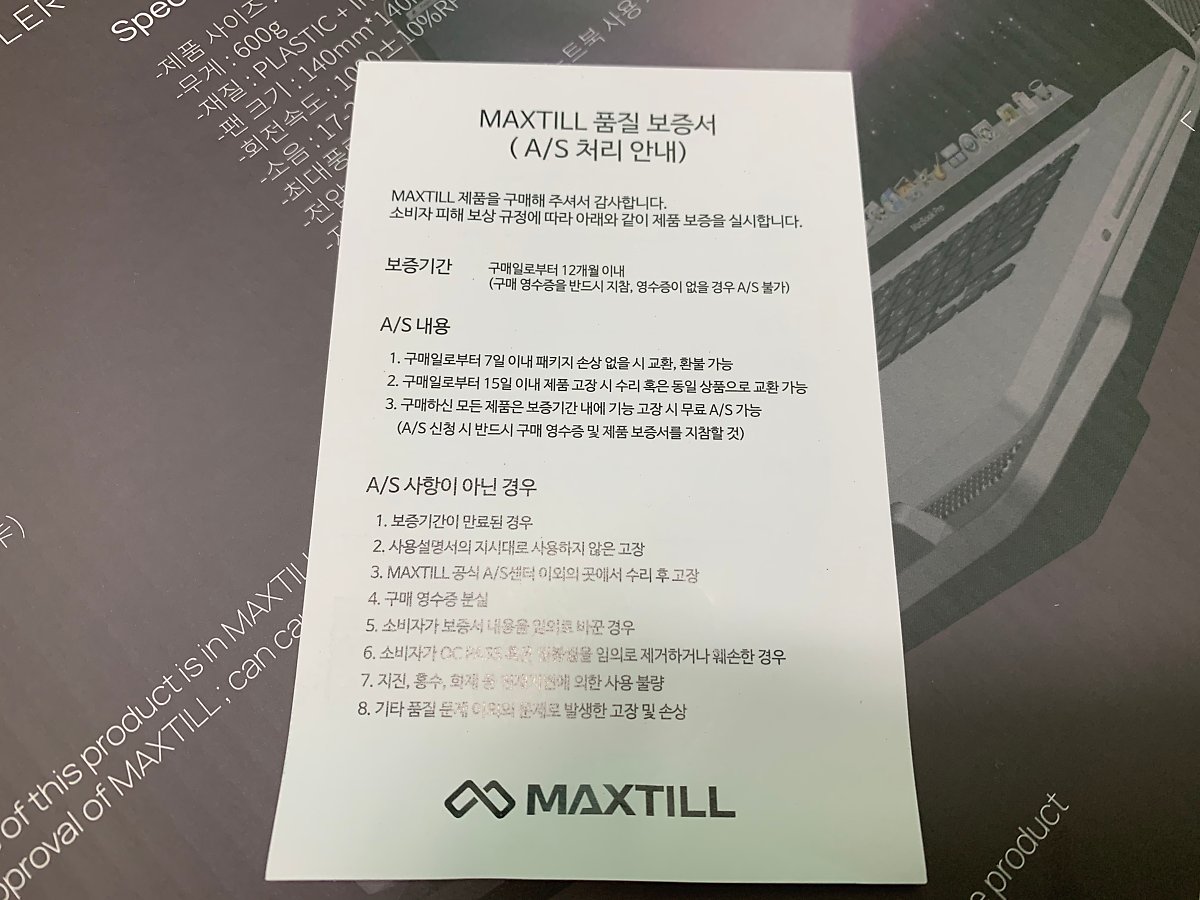
자~~~! 그럼 이제부터 직접 노트북 쿨링하러 가봅시다. 요게 제가 사용하고 있는 맥북 프로 13형 제품입니다. 당연히 여러 기기와 연결을 확장하기 위해서 왼쪽에 멀티 허브 제품도 연결되어 있고요. 주로 외장 하드 디스크, 화상회의를 위한 웹캠, 모니터 연결 그리고 충전을 위한 케이블 등이 연결되어 있습니다.


요렇게 노트북 스탠드 위에 그대로 쿨링 패드를 오려둘 겁니다. 기울어지지 않고 다행히 안정적으로 올려지네요. 블랙 색상도 주변하고 잘 어울려서 나쁘지 않습니다.

맥북 프로 13형 기준으로 양옆으로는 정확히 맞아떨어지는데, 위로는 3cm 정도 여유가 남습니다. 요게 10인치에서 15.6인치까지 노트북을 지원하니까 살짝 남는 건 어쩔 수 없지요. 그래도 요렇게 로고 부분이 노출되니까 뭔가 있어 보입니다.

그리고 이제 쿨링팬을 작동시키기 위해서 전원을 공급해야 하는데, 맥북 프로에는 USB-A 단자가 없어요. 그리고 멀티 허브를 사용하지만 이미 다른 기기를 연결한 상황이라 더 이상의 여유 단자도 없고요. 이거 어쩌죠?

요거 정말 신의 한 수입니다. 처음에는 USB 단자가 뭐 저렇게 생겼어?라고 생각했는데... 잘 보세요. 일단 길이가 55cm 케이블이니까 요 거리 내에서 연결할 수 있는 곳이 모니터에 USB-A 단자가 있더라고요. 하지만 이미 여기도 다른 기기를 연결해서 사용 중이었지요. 하지만 빼내고 여기에 연결합니다.

ㅎㅎ 그리고 기존 연결돼 있었던 USB 케이블을 그 뒤에 이상하게 생긴 부분에 다시 연결하는 겁니다. 그럼 하나의 USB-A 단자에 2개의 기기를 연결할 수 있는 거지요. 요런 신박한 아이디어를... 물론 멀티 허브에 USB 단자에도 적용할 수 있었지만... 전력 공급과 안정성을 요구하는 기기들이라 그쪽보다는 단순 전원만 공급하면 되는 그런 기기가 연결된 모니터 쪽을 선택하였습니다.

짜란~~~~~~! 요렇게 파란색 불 들어오는 거 보이시죠. 팬이 돌아가고 있습니다. 물론 별도 팬을 제어하는 기능은 없어요. 그냥 연결해두고 계속해서 쿨링하는 겁니다. ㅎㅎ


맥북 프로를 올려두고 위에서 내려다보면 요렇게 살짝 틈새로 파란 불빛도 확인하고 쿨링팬 돌아가는 소리도 확인하고... 제품 사양으로 보면 팬소음은 17dB로 저소음이라고 하네요. 사실 실제 거실에서 작업하는 주변 생활 소음에 묻혀서 아주 조용한 야간이나 주면에 선풍기/에어컨 등 이 동작하지 않을 때에만 팬 소리가 들릴 정도입니다.

일단 맥북 프로에 Macs Fan Control 앱을 설치하고 잠자기 모드에서 방금 깨어났을 때 체크한 상황입니다. 팬 RPM 은 당연히 최소일 테고, 배터리 쪽 온도 33도, CPU도 대략 45~46도 정도 그리고 팜레스트 32도, 디스크 36도 정도로 측정이 됩니다. 물론 아무 동작을 하지 않고 그냥 깨어있는 상태에서도 요거보다는 좀 더 온도가 올라가긴 할 겁니다.

이제 여기에다가 평상시 주요 목적이 화상회의를 시작해 봅니다. 그럼 배터리 온도 살짝 증가하는 정도, CPU/GPU는 70도를 넘기네요. 그리고 나머지도 살짝 증가하는 정도이고 디스크는 45도 정도로 증가하고 있습니다. 근데, 좀 달라진 점은 팬 RPM이 높아지질 않는다는 게 신기합니다. 보통 CPU/GPU가 70~80도 정도 올라가는 경우는 다반사이긴 한데... 이때 팬도 같이 돌면서 RPM이 높아지던데... 오홀... 역시 노트북 쿨링 패드 효과를 보는 건가요? 좀 더 오랜 시간 테스트가 필요하겠지만, 만족스럽네요.

제품 세부 사양은 이렇습니다.

가볍고 휴대성이 좋긴 하지만... 그렇다고 이걸 들고 다닐 거 같지는 않고 요렇게 집에서 사용할 때 평상시 영상, 화상회의 같은 무거운 작업을 할 때마다 팬이 돌아가면서 팬 소음으로 고생하시는 분들에게는 충분히 괜찮은 도구인듯합니다. 작업 부하에 따라 NP100, NP200, NP500 중에 선택을 하시면 되겠습니다. 스탠드형을 원하시면 NP004도 있어요.
저는 위 상품을 홍보하면서 해당 업체로부터 상품을 무상으로 지원받았으며 주관적인 사용 경험을 바탕으로 글을 작성하였습니다.
맥스틸 MAX NP100 노트북 저소음 쿨러 허브 거치대
이 포스팅은 쿠팡 파트너스 활동의 일환으로, 이에 따른 일정액의 수수료를 제공받고 있습니다.
원본 콘텐츠는 아래 이미지 링크를 클릭하여 확인하실 수 있습니다.
안 그래도 더운 여름, 내 맥북 프로 시원하게! 맥스틸 노트북 쿨링 패드 MAX NP100
뭐, 어제오늘은 이상하게 태풍과 소나기로 인해서 해는 쨍쨍한데 시원한... 마치 가을 느낌이 물씬 느껴지...
blog.naver.com
'소소한 IT 기기들' 카테고리의 다른 글
| 기다렸다! 버바팀 PPS 초고속 충전 완벽 지원되는 듀얼 PD 30W 차량용 충전기! (0) | 2020.09.18 |
|---|---|
| 누전차단 기능을 포함한 슈퍼탭 고용량멀티탭 주방에 두고 사용하니 한결 안심되네요. (0) | 2020.09.18 |
| C 타입 단자가 대세라고 하니 엑토 C 타입 커널형 이어폰(ERP-110)을 들여왔습니다. (0) | 2020.09.11 |
| 브리츠 BE-STM10 콘덴서 마이크와 함께 재택근무 화상회의도 엣지 있게... (0) | 2020.09.11 |
| [개봉기] 마이크로소프트 서피스 랩탑 3 제품 개봉하면서 디자인부터 살펴볼게요. (0) | 2020.09.11 |


